descriptions
Decho est un template con?u pour les services automobiles, les entreprises de réparation automobile, les entreprises de services et les services de solutions automobiles. Le template a un design magnifique et unique qui est le mieux adapté pour mettre en valeur votre site web en ligne. L'installation et l'utilisation du thème avec Elementor est très facile, il suffit de glisser-déposer des actions et de remplacer des images et du contenu dans le pack de templates pour le modifier sans aucun code.
Il ne s'agit pas d'un thème WordPress. Le pack de modèles contient des pages pour le constructeur de pages Elementor. Le pack de modèles est optimisé pour être utilisé avec le thème gratuit Hello Elementor, mais peut également être utilisé avec la plupart des thèmes qui supportent Elementor.
![Image[1]-Decho - Auto Repair Mechanic Elementor Template Pack - Photon Flux | Service de réparation WordPress professionnel, dans le monde entier, réponse rapide !](http://gqxi.cn/wp-content/uploads/2025/03/20250313141047542-1741846174505.png)
![Image[2]-Decho - Auto Repair Mechanic Elementor Template Pack - Photon Flux | Service de réparation WordPress professionnel, dans le monde entier, réponse rapide !](http://gqxi.cn/wp-content/uploads/2025/03/20250313141047907-1741846178688.png)
![Image [3]-Decho - Auto Repair Mechanic Elementor Template Pack - Photon Flux | Service de réparation WordPress professionnel, dans le monde entier, réponse rapide !](http://gqxi.cn/wp-content/uploads/2025/03/20250313141048277-1741846183103.png)
Pack de modèles Caractéristiques principales :
- 2 pages d'accueil uniques
- Réparation automobile et services mécaniques
- Plus de 7 pages prêtes à l'emploi
- Aucune connaissance en programmation n'est requise
- Prise en charge complète de l'édition gratuite d'Elementor (Elementor Pro n'est pas nécessaire)
- Comprend des créateurs d'en-têtes et de pieds de page
- Importer le contenu d'une démo en un seul clic
- Style unique et moderne
- Une mise en page claire et concise
- compatibilité multi-navigateurs
- Prise en charge des widgets d'articles
- Prise en charge des sliders rotatifs (création d'un slider pour n'importe quel contenu)
- Conception réactive pour l'affichage Retina
- Optimisation des moteurs de recherche
Plug-ins requis :
- Themesflat Addons pour Elementor
- MetForm
- ElementsKit Lite
Comment utiliser le paquet de modèles :
- Installez et activez le plugin "Envato Elements" dans le backend de WordPress sous Plugins > Ajouter un nouveau plugin.
- Téléchargez le fichier du modèle et assurez-vous de ne pas le décompresser !
- Allez dans Elements > Installed Template Packs et cliquez sur le bouton Upload Template Pack. Vous pouvez également automatiser l'importation en cliquant sur Connecter le compte et en liant votre abonnement à Elements, puis en effectuant l'importation sous Elements > Template Packs.
- Vérifiez la bannière orange en haut et cliquez sur Install Requirements pour charger les plugins nécessaires au paquet de modèles.
- Cliquez d'abord sur Importer les styles de modèles globaux.
- Importez chaque modèle l'un après l'autre. Ces modèles sont stockés dans Templates > Saved Templates sous Elementor.
- Allez dans Pages, créez une nouvelle page et cliquez sur Edit with Elementor.
- Cliquez sur l'ic?ne en forme de roue dentée dans le coin inférieur gauche du constructeur pour afficher les paramètres de la page, sélectionnez Elementor Full Width et masquez le titre de la page.
- Cliquez sur l'ic?ne de dossier grise pour accéder à l'onglet Mes modèles et importer les pages que vous souhaitez personnaliser.
Comment importer Metform :
- Importer des modèles de blocs Metform.
- Importez le modèle de page contenant le formulaire et cliquez avec le bouton droit de la souris pour activer le navigateur.
- Localisez et sélectionnez le widget Metform et cliquez sur Editer le formulaire. Sélectionnez Nouveau, puis cliquez sur Modifier le formulaire et le constructeur s'affichera.
- Cliquez sur l'ic?ne grise du dossier Ajouter un modèle.
- Cliquez sur l'onglet Mes modèles.
- Sélectionnez le modèle Metform importé et cliquez sur "Insérer" (sélectionnez "Non" pour la mise en page).
- Une fois le modèle chargé, effectuez les personnalisations souhaitées et cliquez sur "Mettre à jour et fermer". Le formulaire sera affiché dans le modèle.
- Cliquez pour mettre à jour.
Comment définir l'en-tête et le pied de page globaux dans ElementsKit :
- Importer les modèles d'en-tête et de pied de page.
- Allez dans ElementsKit > en bas de l'en-tête et cliquez sur "Ajouter" (si l'assistant vous le demande, vous pouvez l'ignorer en cliquant sur "Suivant").
- Donnez un nom à l'en-tête, sélectionnez "Whole Site" et activez l'état d'activation.
- Cliquez sur le bouton gris "Edit Content" pour charger le constructeur.
- Sélectionnez le modèle d'en-tête que vous souhaitez importer en cliquant sur l'ic?ne de dossier grise, sélectionnez le menu dans l'élément de navigation et cliquez sur Mettre à jour.
- Répétez ces étapes pour le gabarit inférieur.
Lien vers cet article :http://gqxi.cn/fr/39472L'article est protégé par le droit d'auteur et doit être reproduit avec mention.
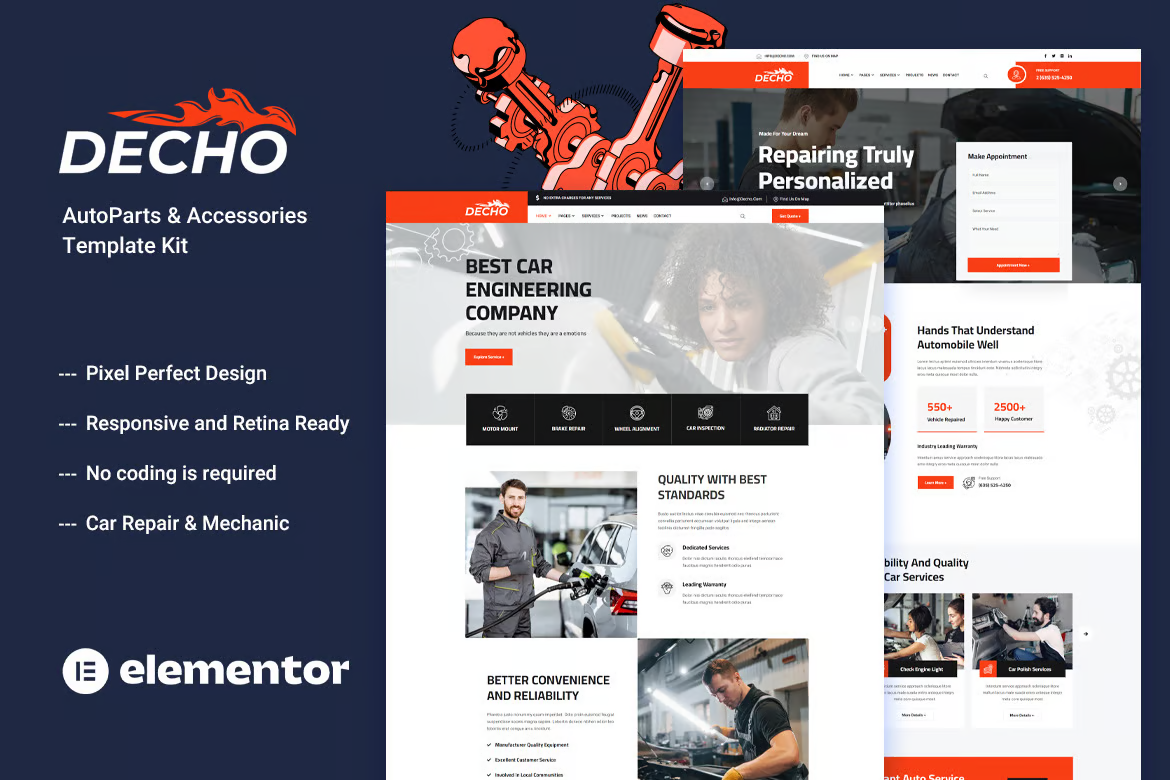
























![Emoji[chi]-Photonflux.com | Service professionnel de réparation de WordPress, dans le monde entier, réponse rapide](http://gqxi.cn/wp-content/themes/zibll/img/smilies/chi.gif)
![Emoji[xigua]-Photonflux.com | Service professionnel de réparation de WordPress, dans le monde entier, réponse rapide](http://gqxi.cn/wp-content/themes/zibll/img/smilies/xigua.gif) [PHOTO]
[PHOTO]





Pas de commentaires